Nhiều bạn thắc mắc vì sao sau khi mua game hoặc DLC lại nhận được CD Key và cách sử dụng trên Steam. Nếu bạn cũng gặp vấn đề này, hãy tham khảo hướng dẫn dưới đây.
Steam cho phép kích hoạt CD Key theo hai cách: trực tiếp trên ứng dụng Steam hoặc qua website. Dù dùng cách nào, bạn vẫn nhận được game hoặc DLC như nhau.
Cách nhập Code game Steam
1. Kích hoạt trực tiếp trên ứng dụng
Bước 1: Mở Steam, đăng nhập tài khoản => + Add A Game. Chọn Activate a Product on Steam.
- Hướng dẫn đăng ký tài khoản Steam tại đây.
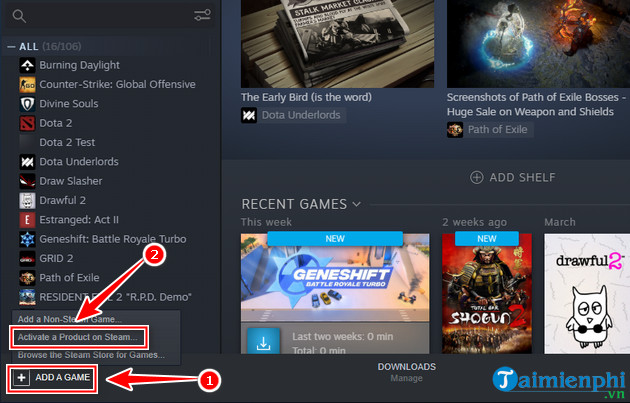
Bước 2: Xuất hiện hộp hội thoại, bạn chọn Next =>I Agree
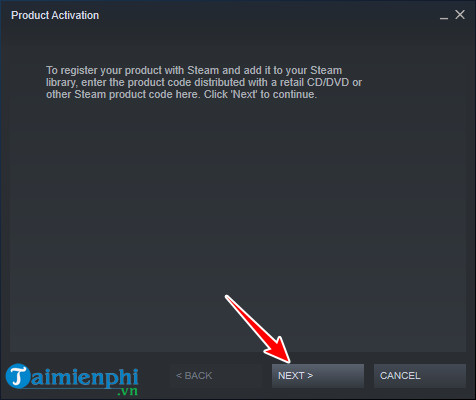
Bước 3: Bây giờ bạn nhập CDKey vào mục Product Code => chọn Next.

Bước 4: Khi thấy thông báo Activation Successful, bạn đã kích hoạt CD Key trên Steam thành công.

2. Kích hoạt trên website Steam
Bước 1: Truy cập trang chủ Steam, nhập CD Key, rồi đăng nhập tài khoản.
- Cách tạo tài khoản Steam trên điện thoại tại đây.

Bước 2: Nhập hoặc dán CD Key vào ô Product Code =>(I Agree to terms of the...) =>Continue.

Bước 3: Xuất hiện thông báo như hình bên dưới có nghĩa bạn đã kích hoạt thành công.

https://thuthuat.taimienphi.vn/huong-dan-nhap-key-game-steam-58575n.aspx
Như vậy Taimienphi vừa hướng dẫn bạn cách nhập Key, Add CDKey và Code game trên nền tảng Steam sau khi nhận, nếu thấy hay đừng quên chia sẻ cho mọi người cùng biết nhé. Ngoài ra nếu bạn không mở được Steam trên Windows 10 thì hãy tham khảo bài viết này.